怎么多个文件改后缀 文件名后缀怎样批量修改为指定的文件扩展名
时间:2023-11-11 来源:互联网 浏览量:
怎么多个文件改后缀,在日常工作中,我们经常会遇到需要修改多个文件的文件后缀的情况,但是如果逐个修改文件后缀,不仅费时费力,还容易出错。有没有一种方法可以批量修改文件名后缀为指定的文件扩展名呢?答案是肯定的。通过一些简单的操作,我们可以轻松地实现这个目标。接下来我将为大家介绍一些常用的方法和工具,让我们能够快速、高效地完成文件后缀的批量修改。
具体方法:
1.新建一个文件夹,把需要改后缀名的文件都移到里面。
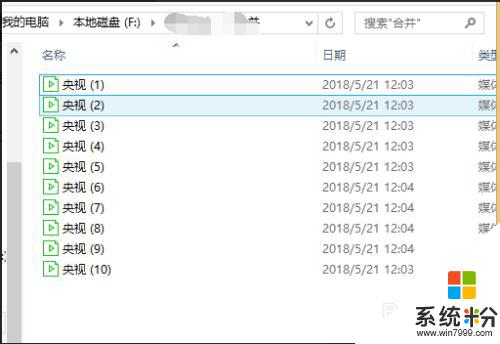
2.我们先看一下文件的后缀名是什么,系统默认的是隐藏的。我们可以从“查看”菜单中找到“文件扩展名”,点击前面的小方框□内勾选,这样就能见到文件的后缀名了。
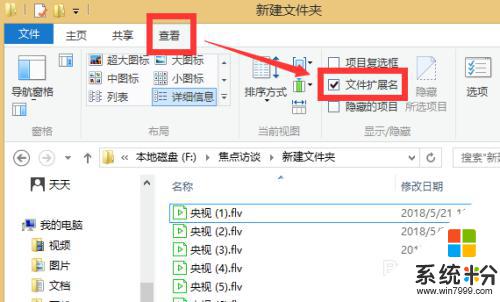
3.我们新建一个txt文本,然后在里面输入ren *.flv *.mp4,这个命令的意思就是把后缀名flv修改成mp4。注意*号前面有一个英文状态下的空格。
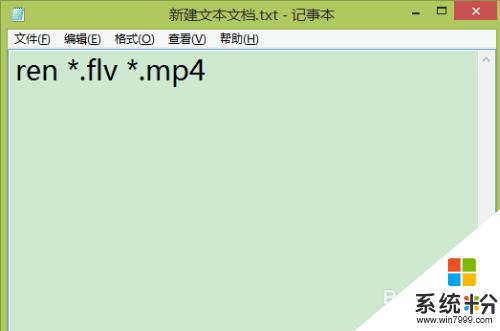
4.保存后我们把这个txt后缀名改成bat。
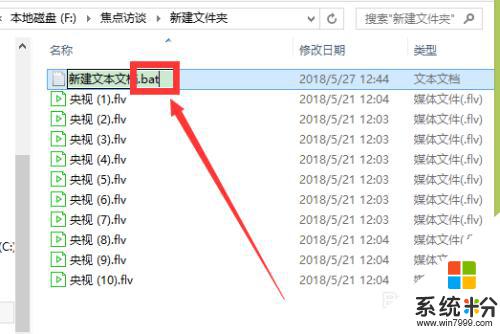
5.在弹出的提示框中点击选择“是”即可。
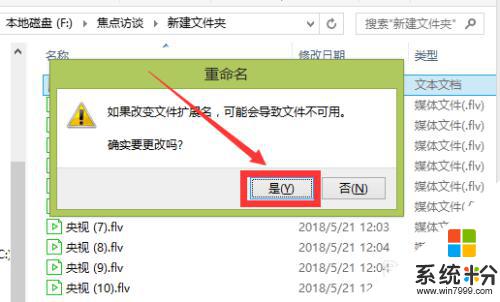
6.然后我们双击运行这个bat文件,就可以见到文件后缀名都已经改成MP4了。
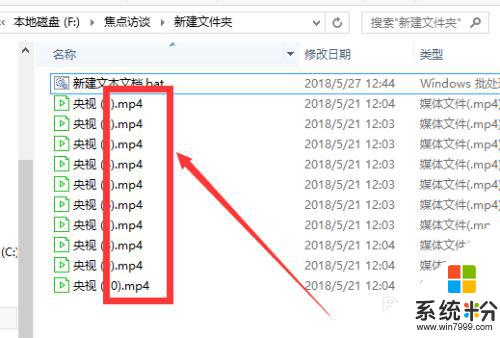
以上就是关于如何修改文件后缀的全部内容,如果您遇到了相同的情况,可以按照这个方法来解决。
我要分享:
